
时间:2020-07-02 13:50:57 来源:www.win10xitong.com 作者:win10
现在电脑的使用率越来越频繁,用得越多,系统出现在问题的情况就越多,像今天就有网友遇到了Win10系统更换自带播放器的问题,确实这个Win10系统更换自带播放器的问题对于很多用户来说比较少见,遇到了就不知道如何解决。如果你暂时身边没有懂这方面的人才处理这个Win10系统更换自带播放器问题我们不妨来一起试试下面这个方法:1、首先打开开始菜单,点击所有应用,进入后点击windows系统文件夹;:2、打开后,下方找到默认程序,点击进入就完美的搞定了。不知道你学会没有,如果没有学会,那下面就由小编再写一篇详细图文教程来教你Win10系统更换自带播放器的详细解决本领。
更换自带播放器操作方法:
1、首先打开开始菜单,点击所有应用,进入后点击windows系统文件夹;如图所示:
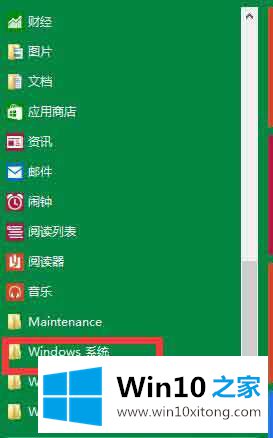 2、打开后,下方找到默认程序,点击进入;如图所示:
2、打开后,下方找到默认程序,点击进入;如图所示:
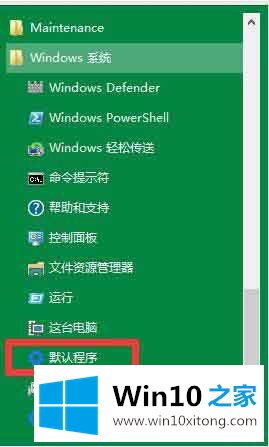 3、进入后点击想要更改的默认程序之后会出现一个菜单,然后切换即可,此处以音乐播放器为例;如图所示:
3、进入后点击想要更改的默认程序之后会出现一个菜单,然后切换即可,此处以音乐播放器为例;如图所示:
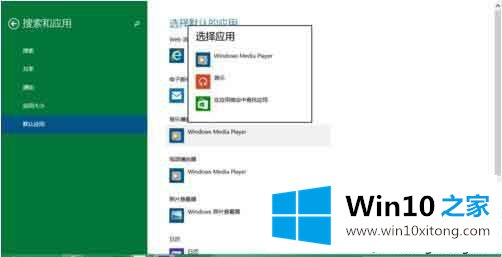 4、更改完后,就会发现图标更换了;如图所示:
4、更改完后,就会发现图标更换了;如图所示:
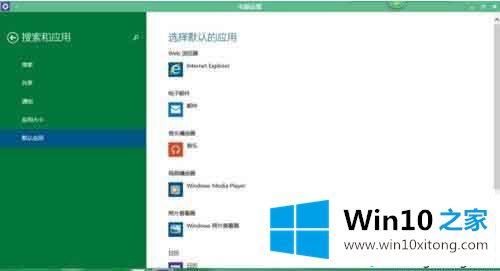
win10系统自带的播放器其实还是很不错的,不过毕竟使用的人太少了,有需要的小伙伴一起阅读本文设置。
有关于Win10系统更换自带播放器的详细解决本领到这里就给大家说完了,朋友们都学会如何操作了吗?我们非常感谢大家对我们网站的支持,谢谢。